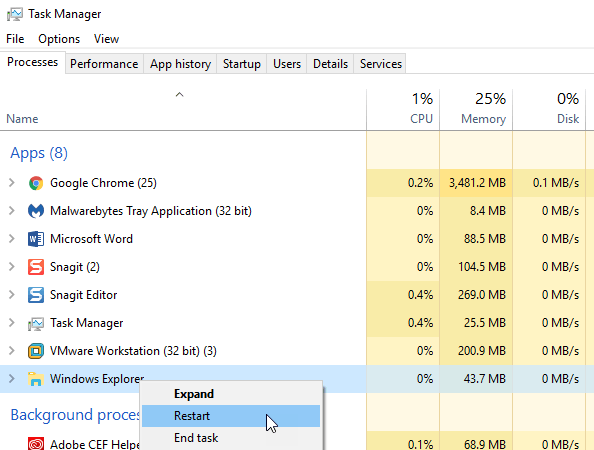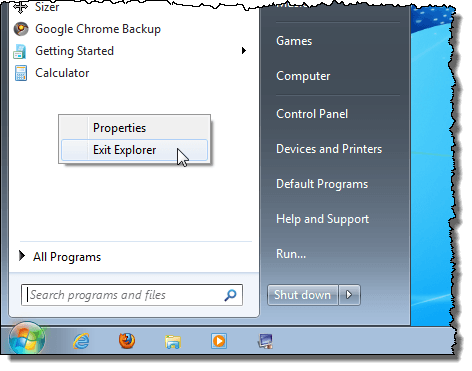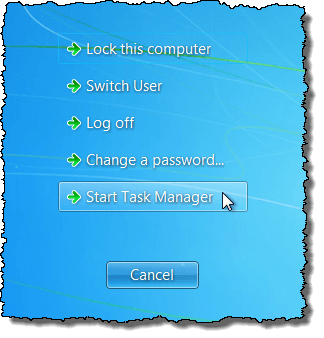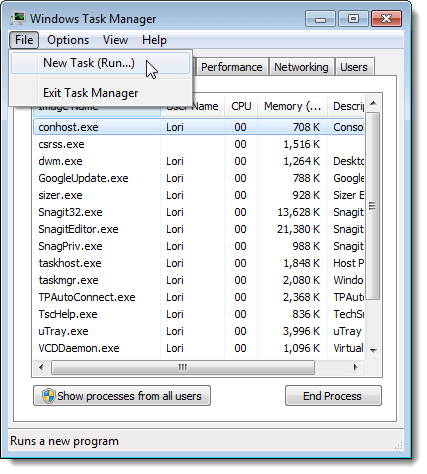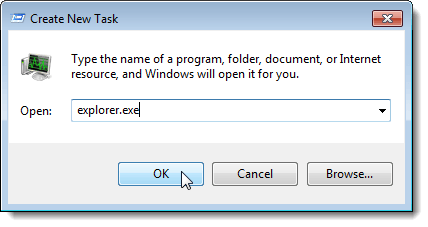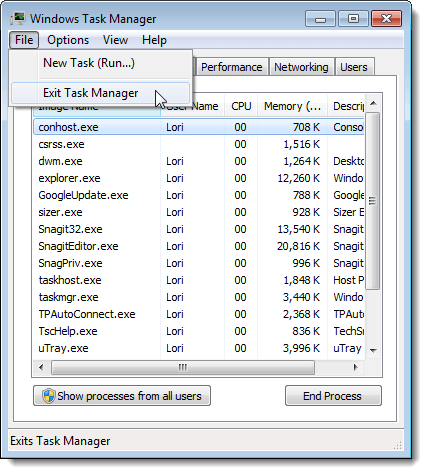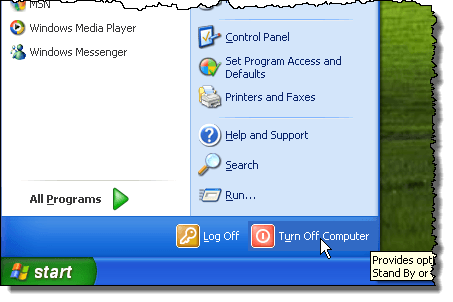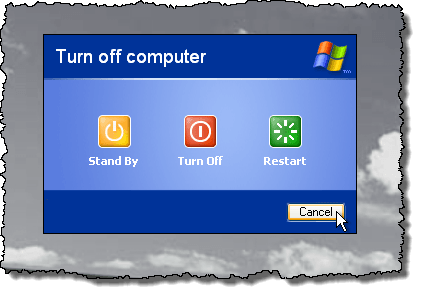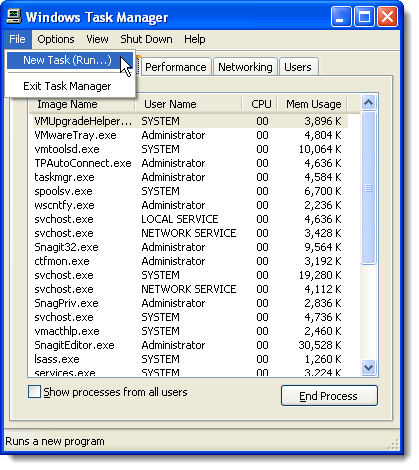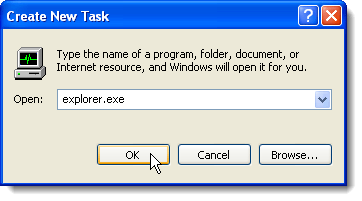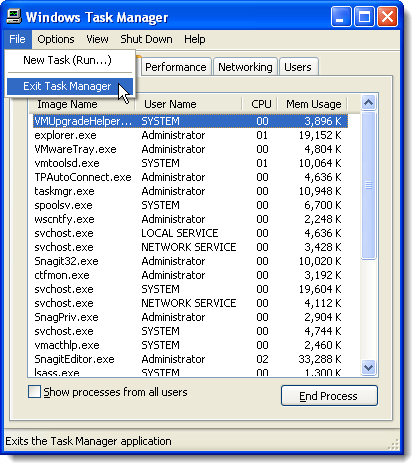قد تعتقد أنك بحاجة إلى إعادة تشغيل الكمبيوتر لكي يتم إجراء تغييرات التسجيل. ليس بالضرورة. تؤدي عملية إعادة تشغيل explorer.exeإلى تنفيذ نفس الوظيفة. Explorer.exe هو مكون البرنامج في Windows الذي يوفر Windows Shell. يقوم Windows Shell أو Explorer بإنشاء وعرض واجهة مستخدم Windows بأكملها ، مثل شريط المهام ، سطح المكتب ، مستكشف Windows ، منطقة الإعلام (علبة النظام) ، قائمة ابدأ، مربعات الحوار ، وأدوات التحكم في الواجهة.
ربما تكون سمعت عن إنهاء عملية explorer.exeباستخدام مدير المهام. قد يكون استخدام مدير المهامفعالاً ، ولكنه يقتل العملية بالقوة بدلاً من إنهاؤها بشكل صحيح ، مما يعطي العملية التغيير للخروج بأمان وبشكل كامل. في نظام التشغيل Windows 10 ، يمكنك استخدام مدير المهام لإنهاء العملية. هناك خيار مخفي في القائمة ابدأفي نظامي التشغيل Windows 7 و Vista ووظيفة إضافية في قائمة إيقاف التشغيلفي نظام التشغيل Windows XP والتي تتيح لك إنهاء وإعادة تشغيله عملية explorer.exeبشكل صحيح.
Windows 10
في نظام التشغيل Windows 10 ، يجب أولاً فتح "إدارة المهام" بالضغط على CTRL + SHIFT + ESCعلى لوحة المفاتيح أو عن طريق كتابة مدير المهام بعد النقر فوق ابدأ.
أعلى الصفحة حيث تظهر التطبيقات ، ابحث عن مستكشف Windows وانقر بزر الماوس الأيمن عليه. أحد الخيارات سيكون إعادة التشغيل. في Windows 10 ، يتم قتل العملية ثم إعادة تشغيلها تلقائيًا. لا يلزمك الانتقال إلى ملف - تشغيل مهمة جديدةلتشغيلها مرة أخرى كما تفعل في Windows 7 والإصدارات السابقة.
Windows 7 و Vista
لإيقاف تشغيل explorer.exeبشكل صحيح في نظامي التشغيل Windows 7 و Windows Vista ، افتح قائمة ابدأ. اضغط مع الاستمرار على مفتاحي Ctrlو Shiftوانقر بزر الماوس الأيمن على أي مساحة فارغة في قائمة ابدأ. يتم عرض قائمة قصيرة منبثقة تحتوي على خيارين. حدد الخيار إنهاء المتصفح.
ويختفي شريط المهام وتختفي رموز سطح المكتب. للوصول إلى مدير المهاملإعادة تشغيل explorer.exe، اضغط على Ctrl + Alt + Delete. يتم عرض شاشة بخمسة خيارات. حدد بدء تشغيل مدير المهام.
في مدير المهام، حدد مهمة جديدة (تشغيل ...)من قائمة ملف.
إنشاء جديد يعرض مربع حوار المهمة. اكتب "explorer.exe" (بدون علامات الاقتباس) في مربع التحرير فتحوانقر على موافق. تتم استعادة شريط المهام وسطح المكتب والمكونات الأخرى لـ Windows.
لإغلاق إدارة المهام، حدد إنهاء مدير المهاممن قائمة ملف.
نظام التشغيل Windows XP
لإيقاف تشغيل explorer.exeبشكل صحيح في نظامي التشغيل Windows 7 و Windows Vista ، افتح قائمة ابدأوانقر على زر إيقاف تشغيل الكمبيوترفي أسفل القائمة.
يقوم سطح المكتب بتحويل ظلال اللون الرمادي في الخلفية و إيقاف تشغيل الكمبيوتريعرض مربع الحوار مع ثلاثة خيارات وزر إلغاء. اضغط مع الاستمرار على Ctrl + Alt + Shiftوانقر على زر إلغاء.
تمامًا كما هو الحال في Windows 7 ، يتم اختفاء شريط المهام ويبدو أن رموز سطح المكتب تختفي. للوصول إلى مدير المهاملإعادة تشغيل explorer.exe، اضغط على Ctrl + Alt + Delete. في مدير المهام، حدد مهمة جديدة (تشغيل ...)من قائمة ملف.
يتم عرض مربع الحوار إنشاء مهمة جديدة. اكتب "explorer.exe" (بدون علامات الاقتباس) في مربع التحرير فتحوانقر على موافق. تتم استعادة شريط المهام وسطح المكتب والمكونات الأخرى من Windows.
لإغلاق إدارة المهام، حدد إنهاء مدير المهاممن قائمة ملف.
الخروج من عملية Explorer يتيح لك إيقاف تشغيل Explorer دون المخاطرة بقفل جلسة Windows الخاصة بك إذا قمت بقتل explorer.exeبالقوة باستخدام الأمر Task Managerأو taskkill. استمتع!